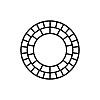LightroomやPhotoshopって何?RAWとは?現像について【まとめてみた】
ブログ移転しました('ω')⇒

画像編集ソフトというものをご存じですか?
きれいに撮った写真をさらにきれいに仕上げちゃおう!というものです。SNSにあげる前にちょっとひと手間加えるだけで今までの写真ががらりと変わります。
そんな画像編集ソフトについてご説明します!また、スマホで使えるおすすめ編集アプリも合わせてご紹介!
画像編集ソフトとは?
カメラで撮影した写真の明るさや、色味などさまざまな要素を編集できるソフトです。
普段スマホで撮影したものに、フィルターをかけたりしませんか?またはフィルターをかけた状態で撮影するとか・・・。SNSで見かけるきれいな写真の大半は何かしらの加工が加えられているといっても過言ではありません!(‘ω’)
スマホで撮っていても、カメラで撮っていてもそれは変わりません。それくらい写真に編集・加工は必須アイテムとなっているのです。(個人差はあります)
中には撮った写真をそのままという“素材を生かした”きれいな写真もあります。ですが加工や編集は料理みたいなもの(‘ω’)
撮ったままのきれいな写真は、腕のいい農家さんが作り上げたおいしいトマトを収穫してすぐに食べている感じです。みずみずしいですね!
もちろん、素材をそのまま食べてもじゅうぶんおいしいですが、うまく調理すれば味の深みやバリエーションが楽しめますよね。
写真も同じ、どうせなら料理まで(‘ω’)バリエーションを楽しみましょう!
調理に使う素材(写真)は保存形式に気を付けなければいけません。
RAWと呼ばれる保存形式で写真を撮ると、画像を劣化させることなく編集できます。
RAWの画像を編集して誰でも見られる形式(JPEG)に出力することを「RAW現像」と呼びます。
JPEGの写真も編集できないわけではないですが、せっかくきれいな画質で撮った写真ですからきれいなままで編集したいもの。炊き立てのご飯と、一度冷凍して解凍したご飯だとやっぱり違いますよね(‘ω’)
RAWについてくわしく!
写真を撮る時に、カメラの設定で二つの保存形式を選ぶことができます。
それが「RAW」と「JPEG」です。
RAWの方が容量が大きく、その分たくさんの情報を持っています。JPEG設定にすると、撮りたての生のデータであるRAWを、カメラ内部でJPEGに変換して保存されます。
この時、ぎゅっと圧縮されるため、容量が少なくなり、同時に情報量も減ってしまいます。
写真を編集するためにRAWが良いのは“情報量が多い”からです。
JPEGだと少ない情報量の中でむりやりに加工してしまうので、画質が荒くなってしまうんです。
私はスマホからSNSにあげる分には問題はないと思っていますが、どこまでの画質劣化が許せるかは人それぞれ。(‘ω’)ぜひ比べてみてくださいね。
画像編集ソフトってどんなものがあるの?
編集加工が大事なのはわかったから、写真を編集加工するにはどんなものが必要なの?と思いますよね。まずはどんなソフトがあるのが、有名なものをご紹介します。
Lightroom

LightroomはAdobeが販売しているとても高機能な写真編集ソフトです。
プロも使うもので、その機能は無限大。私はまだまだ使いこなせていません。使うたびに「こんなこともできるんだ!」という発見の連続です。まじですごい(‘ω’)
写真を編集するだけでなく管理することも得意なlightroom。
撮影した写真を何枚も一気に編集して、出力することができます。
一気に同じ設定を反映させたい時や、お気に入りの編集加工を繰り返し使いたい時、撮った枚数が多い時、選別したい時など活躍する機会がとても多いです!
Photoshop

「フォトショ」と略されることも多いこのソフトはlightroomと同様にAdobeが販売している画像加工ソフトです。違うのは1枚1枚じっくりと仕上げるソフトというところ。明るさや色味の調節などももちろんできますが、写真を切り抜いたり合成したり、人物写真のお肌をきれいにしたり無駄なものを消したり、そういった細かい加工ができるのです。
きれいな風景写真に写りこんでしまった小さな人影・・・そんなものも消すことができます。(使い方を説明している人でありがちなのはカップルの男性を消すとかですね。深い念を感じます(‘ω’)笑)
Lightroomでも消すことができますがより高い精度で細かくきれいに消せるのがPhotoshopです。
メーカー製
カメラを購入したメーカーでソフトをダウンロードすることもできます。
カメラを持っていれば、お金がかからないというのはとてもうれしいですよね。無料大好き!(‘ω’)
メーカーごとに使い方や使い心地は異なりますが、できることは一緒です。有料ソフトを最初から買うのはちょっと・・・なんて方はメーカー製から手を出してみてください!
ニコン
キヤノン
ソニー
パナソニック
SILKYPIX Developer Studio SEバージョン
PENTAX
PENTAX RAW Codec for Windows|ダウンロードサービス/デジタルカメラ関連ソフトウェア | RICOH IMAGING
オリンパス
プロユースにも対応した高度な機能 OLYMPUS Viewer 3 | デジタルフォト用ソフトウェア | オリンパス
富士フィルム
RAW FILE CONVERTER EX 2.0 powered by SILKYPIX (フィルムシミュレーション対応版):ダウンロード | 富士フイルム
無料ダウンロード
無料でダウンロードできるソフトもあります。
言語が英語だったりするので、多少ややこしさはありますが、自分の好みに合うものが見つかったらかなりお得なのは間違いありません!
有料を買うのはちょっと・・・や、メーカーのものがどうも合わなかった・・・なんて方は探してみてください!
どこをいじるとどう変わるの?

実際に使ってみても名称が分からない!なんてことありますよね。
そこでよくある項目はどういうもので、いじるとどう変わるのかまとめてみました。
今回使ったものはPhotoshopです(‘ω’)!
ちなみに画像はまだ素材のまま、とりたてトマトちゃんの状態の写真をPhotoshopで表示しているところです。
明るさ(露光量)


写真が暗すぎてしまったときなど、明るくするときは明るさのバーをいじります。
+側に動かせば明るく、-側に動かせば暗くなります。
コントラスト


コントラストは明るい部分と暗い部分の差を変えます。
ハイライト


ハイライトとは“一番白い部分”より少し明るい部分です。
写真の中で明るいところ。と考えてください。お化粧でも「ハイライトを入れる」なんて言いますよね(‘ω’)
シャドウ


シャドウ部分は“一番黒い部分”より少し明るい部分です。一番暗くはないけれど、写真の中で暗い部分ということです。
バーで調整すると暗くて見えなかったものが見えてきます。
あえて暗くすればはっきりした写真になりますし、明るくすれば暗くて見えなかった部分を復活させることができます。
白レベル


白レベルは写真の中の白い部分を指します。
白すぎてしまったところなどを調節できます。
黒レベル


黒レベルというのは写真の中の一番黒い部分を指します。その黒い部分を調整すると、写真の黒い部分が見えるようになったり、逆にちょっとふんわりしすぎている写真がくっきりとなったりします。
明瞭度


明瞭度とは、写真をくっきりさせたい時、ふんわりさせたい時に使います。
お花の写真なんかはふんわりと、建物の写真はくっきりと、雰囲気を変えられるので好みで使うといいでしょう。
かすみの除去


「もや」がかかっているような写真のかすみを消して、鮮やかにしてくれます。
風景写真などで活躍しそうですよね!




彩度は色をパッと強調させます。
バーを動かしてみると、+にすればかなり鮮やかな写真に。反対にスライドするとどんどんモノクロに近い写真になります。
自然な彩度とは、自然の色の部分の彩度を変えることができます。(画像上)
ホワイトバランス


ホワイトバランスでは写真の全体的な色味を変えることができます。
ホワイトバランスについて詳しい記事はこちら('ω')↓
ちょっと写真が赤っぽいなあ、青っぽいなあ、なんて時にいじってみましょう。
ノイズ
ノイズは写真のざらざらしている部分です。
このノイズを減らすことも、あえて付け足すこともできます。
ノイズを減らせば画質がさらによく見えます。また、ノイズを少しかけるとフィルム写真の雰囲気を演出できます。写真の雰囲気に合わせて使ってみてください。
周辺露光

人の写真でフチが暗くなっているのを見かけませんか?
周辺の明るさを変えるのが周辺露光です。暗くしたり、逆に明るくしたり写真に合わせていじってみると雰囲気ががらりと変わります。
スマホでできる!おすすめアプリ
スマホでも写真の画像編集や加工ができます。
パソコンから取り込んだRAWを編集することもできるものもあるので出先でタブレットやスマホから編集、なんてこともできちゃいます。
また、スマホで撮った写真もただフィルターをかけるだけじゃなく、自分なりの編集方法を見つけると他の人とは違った写真が撮れるようになりますよ!
Lightroom
また、写真を撮ることもでき、モードによっては撮った写真に自動で処理がほどこされるので普通のカメラで撮るよりもきれいな写真が撮れちゃいます。
基本的な操作は一緒なので、いろいろな項目をいじってみてください!
Photoshop
プロではない私たちが使うには十分な機能がそろっているのでとてもありがたいアプリです。
こちらも同様にいろいろな操作ができるので、写真のいらないところを消したり、じっくり編集加工したり、さまざまな時に使ってみてください。
Snapseed
Googleが作った写真編集アプリです。
RAWデータを編集できるだけじゃなく、人の顔を自動認識してきれいにしてくれたり、フィルターの数が豊富だったりとかなり充実しています。
明るさや明瞭度など、細かい部分の調整もできるのでぜひ使ってみてください!もちろん無料です。
VSCO
明るさなどの基本的な編集はもちろん、豊富なフィルターがそろっています。
ちょっとした編集にお手軽にフィルターをかけたい!なんてときにとても重宝します。
Photoshopと合わせて最後の仕上げにつかってもいいかもしれませんね。
まとめ
いかがでしたか?
写真は撮るだけでなく撮った後も楽しみはいっぱい。('ω')
せっかく写真を撮るなら自分の個性を出していってください。
最初は項目が多くて何からすればいいのかわからない!と思ってしまうかもしれませんがまずは慣れることから。無料で試せるものもあるので、怖がらずに使ってみてくださいね!